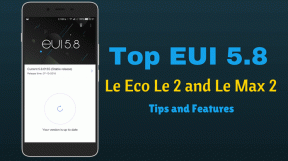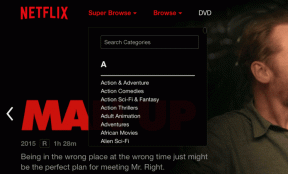7 лучших способов исправить то, что точка доступа iPhone не отображается на Android
Разное / / July 08, 2022
Когда вы находитесь вне дома, есть вероятность, что нет общедоступных сетей Wi-Fi, к которым можно подключиться. Ситуация усугубляется, если мобильные данные на вашем телефоне перестают работать слишком. Если вы с другом, вам может повезти, поскольку вы можете попросить у него мобильную точку доступа для доступа в Интернет. Хотя это хорошее решение, проблема может возникнуть, если ваш друг использует iPhone, а вы используете устройство Android.

Многие пользователи часто испытывают трудности при подключении к точке доступа iPhone. Будь то частые отключения или точка доступа не работает полностью, это может быть довольно раздражающим. Иногда точка доступа iPhone вообще не отображается на Android. Если вы столкнулись с этой проблемой, вот как вы можете исправить точку доступа iPhone, которая не отображается на Android.
1. Включите переключатель «Максимальная совместимость»
Включение функции личной точки доступа на iPhone вызывает еще один переключатель в том же меню. Как следует из названия, этот переключатель обеспечивает максимальную совместимость других устройств для подключения к точке доступа вашего iPhone. Итак, если точка доступа iPhone не отображается на вашем устройстве Android, включите этот переключатель и повторите попытку. Вот как это сделать.
Шаг 1: Откройте приложение «Настройки» на своем iPhone и перейдите в раздел «Персональная точка доступа».

Шаг 2: Включите переключатель рядом с «Разрешить другим присоединяться», который включает точку доступа.

Шаг 3: После включения точки доступа включите переключатель рядом с пунктом «Максимальная совместимость».
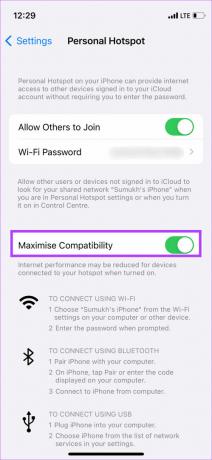
Точка доступа iPhone теперь должна отображаться на Android.
2. Переключить режим полета
Переключение режима полета по существу сбрасывает радио на вашем iPhone. Таким образом, если на вашем iPhone возникли проблемы с мобильными данными или если функция точки доступа не работала должным образом, включение и отключение режима полета должно решить эту проблему.
Шаг 1: Выключите центр управления на вашем iPhone.
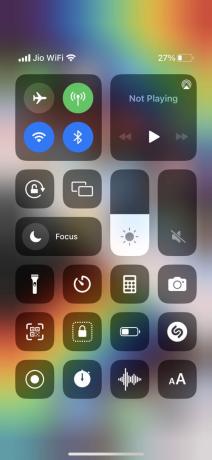
Шаг 2: Нажмите на переключатель режима полета, чтобы включить его.
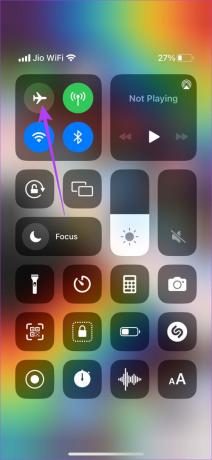
Шаг 3: Подождите несколько секунд и снова коснитесь переключателя, чтобы отключить его.
Как только ваш iPhone снова зарегистрируется в сети, попробуйте использовать точку доступа.
3. Убедитесь, что у вас есть работающий мобильный тарифный план
Мобильная точка доступа передает мобильные данные вашего телефона через сеть Wi-Fi другим пользователям. Таким образом, вам понадобится активный тарифный план для передачи данных через точку доступа. Если ваши мобильные данные не работают, возможно, вы не сможете поделиться своей точкой доступа с другими.
Уточните у своего оператора, есть ли у вас рабочий тарифный план. В качестве альтернативы попробуйте подключиться к Интернету на своем iPhone, чтобы проверить, нормально ли он работает.
4. Обновить список доступных сетей на Android
Иногда требуется время, чтобы точка доступа iPhone отображалась как сеть Wi-Fi на некоторых устройствах Android. К тому времени может случиться так, что Android-телефон перестанет искать новые сети и не будет отображать точку доступа.
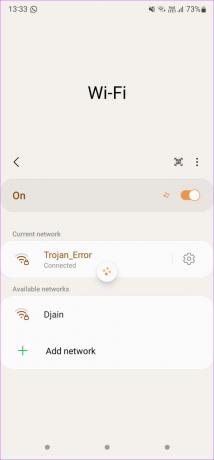
Пока вы находитесь на странице сетей Wi-Fi на устройстве Android, потяните сверху вниз, чтобы обновить список доступных сетей. Это поможет устройству обнаруживать новые сети вокруг вас, включая точку доступа с iPhone.
5. Держите переключатели Wi-Fi и Bluetooth включенными
iPhone требует, чтобы Wi-Fi и Bluetooth были постоянно включены при совместном использовании вашей сети. Даже если один из этих переключателей отключен, точка доступа не появится на устройстве Android.

Таким образом, лучше всего держать оба переключателя включенными в течение всего времени, пока вы делитесь своей точкой доступа с другим устройством.
6. Включить Bluetooth только при появлении запроса
Одно решение, которое немного нетрадиционно, но, похоже, работает для многих людей, — это оставить переключатель Bluetooth отключенным до тех пор, пока iPhone не предложит вам включить его. Просто выполните шаги по порядку, и точка доступа появится на Android.
Шаг 1: Проведите вниз от правого верхнего угла на iPhone 8 и выше. Для старых iPhone используйте Центр управления. Включите переключатели Wi-Fi и Bluetooth на iPhone.

Шаг 2: Перейдите в раздел «Персональная точка доступа» в приложении «Настройки».

Шаг 3: Включите переключатель рядом с «Разрешить другим присоединяться», чтобы включить точку доступа.

Шаг 4: Отключите тот же переключатель через несколько секунд.
Шаг 5: Вернитесь на главную страницу настроек и выберите меню Bluetooth.

Шаг 6: Выключите переключатель Bluetooth.

Шаг 7: Теперь вернитесь на страницу «Персональная точка доступа».

Шаг 8: Включите переключатель рядом с «Разрешить другим присоединяться», чтобы включить точку доступа.

Шаг 9: Вы увидите запрос на включение Bluetooth. Нажмите на нее.
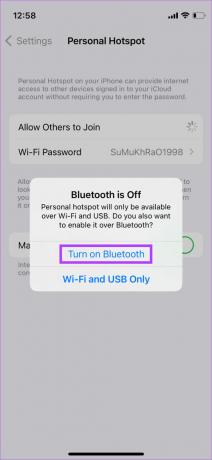
Точка доступа iPhone теперь должна отображаться на устройстве Android.
7. Подключите iPhone к устройству Android через Bluetooth
Вы можете не знать, что можете поделиться подключением к Интернету с iPhone через Bluetooth. Итак, если точка доступа Wi-Fi не отображается на Android, вы всегда можете использовать модем Bluetooth. Вот что вам нужно сделать.
Шаг 1: Откройте приложение «Настройки» на iPhone и перейдите в раздел Bluetooth.

Шаг 2: Включите Bluetooth и дайте iPhone искать ближайшие устройства.

Шаг 3: На телефоне Android перейдите в приложение «Настройки», а затем в раздел «Bluetooth».
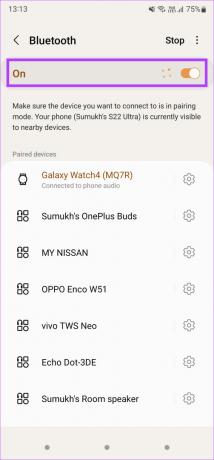
Шаг 4: Включите переключатель и нажмите кнопку «Сканировать», чтобы телефон начал поиск ближайших устройств.

Шаг 5: Подождите, пока iPhone не появится как устройство Bluetooth на вашем телефоне Android. Как только это произойдет, нажмите на него, чтобы выполнить сопряжение.

Шаг 6: Вы не увидите подсказку с защитным кодом как на iPhone, так и на Android-устройстве. Если коды совпадают на обоих устройствах, нажмите кнопку «Сопряжение».
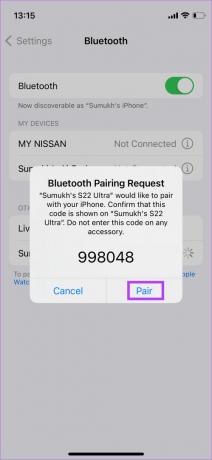
Теперь iPhone будет сопряжен с устройством Android.
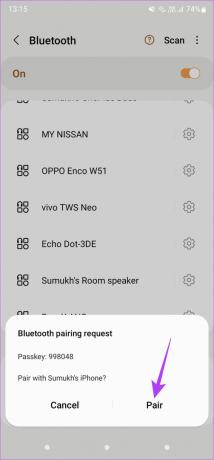
Шаг 7: Нажмите на значок «Настройки» рядом с сопряженным iPhone в меню Bluetooth.
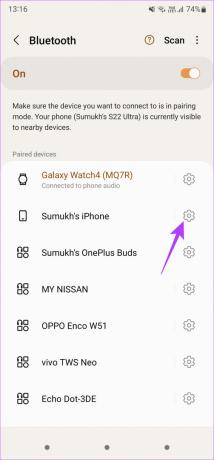
Шаг 8: Включите переключатель рядом с доступом в Интернет.
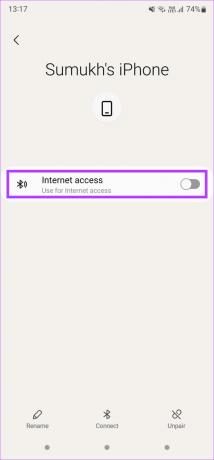
Это позволит вам использовать Интернет iPhone на вашем телефоне Android.
Наслаждайтесь бесперебойным доступом в Интернет
Вам не придется отказываться от доступа к своим социальным сетям или общения с друзьями, если вы будете внимательно следовать инструкциям, чтобы получить доступ к точке доступа iPhone на своем устройстве Android. Точка доступа часто не отображается на Android, поэтому эти советы наверняка время от времени придут на помощь.
Последнее обновление: 08 июля 2022 г.
Вышеупомянутая статья может содержать партнерские ссылки, которые помогают поддерживать Guiding Tech. Однако это не влияет на нашу редакционную честность. Содержание остается беспристрастным и аутентичным.